Bagian audio dari video sama pentingnya dengan bagian visualnya. Namun, Anda akan menemukan beberapa video di YouTube, di mana parameter audio tertentu tidak benar. Masalah paling umum dengan audio pada video adalah pitchnya. Anda mungkin melihat video tertentu di mana pitch yang lebih tinggi cenderung pecah. Nah, di situlah program pengubah pitch YouTube menjadi berguna.
Anda dapat dengan mudah mengubah pitch video YouTube secara online. Kami telah membuat daftar program pitch shifter YouTube online terbaik untuk Anda. Namun, kami menyarankan Anda untuk menggunakan software profesional untuk mengubah pitch audio secara tepat dan cermat. Itu sebabnya kami juga telah memilihkan sebuah pengedit video terbaik dengan pengedit audio bawaan sebagai pertimbangan Anda.
Filmora Pengedit Audio Video
Audio ducking, slience detection
Merotasi, crop, dan memisahkan video dengan mudah.
Fitur green screen, motion tracking, key framing
Memiliki berbagai macam template dan sumber video
Metode 1 - Ubah Pitch Video YouTube Secara Online
Anda perlu menginstal ekstensi Google Chrome yang disebut dengan "Transpose" untuk mengubah pitch video YouTube saat dalam perjalanan. Ekstensi browser ini benar-benar gratis dan dapat memproses audio secara real time. Selain menggeser pitch, ekstensi ini efektif dalam mengontrol kecepatan pemutaran, mentransposisi audio, looping di antara dua marker, membuat time marker, dan banyak lagi. Bukan hanya YouTube saja, namun ekstensi browser ini juga berlaku untuk semua audio yang Anda putar di browser Google Chrome Anda. Berikut adalah langkah-langkah untuk menggunakan Transpose YouTube pitch shifter online secara gratis.
Langkah ke-1: Buka browser Chrome dan buka Web Chrome Store dengan mengunjungi “chrome.google.com/webstore/category/extensions”.
Langkah ke-2: Cari "Transpose" dan Anda akan melihat pengubah pitch YouTube online yang diinginkan.
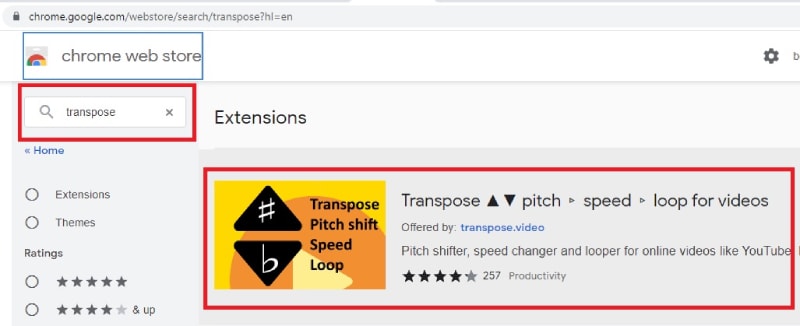
Langkah ke-3: Klik Transpose dari hasil pencarian dan klik tombol Add to Chrome.
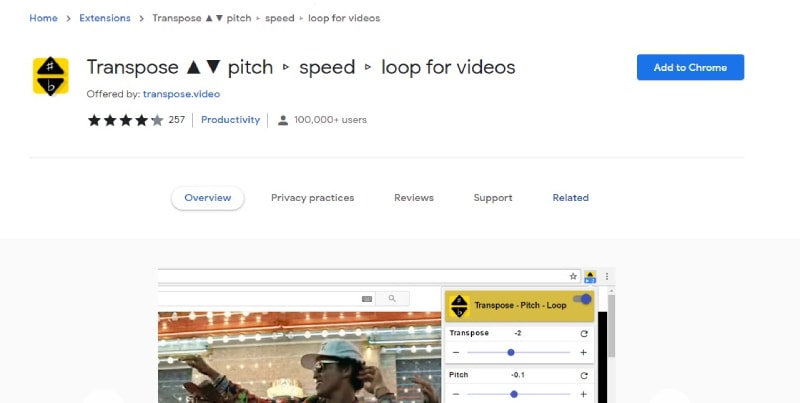
Langkah ke-4: Anda akan mendapatkan pesan pop-up di mana Anda harus mengklik tombol Add Extension.
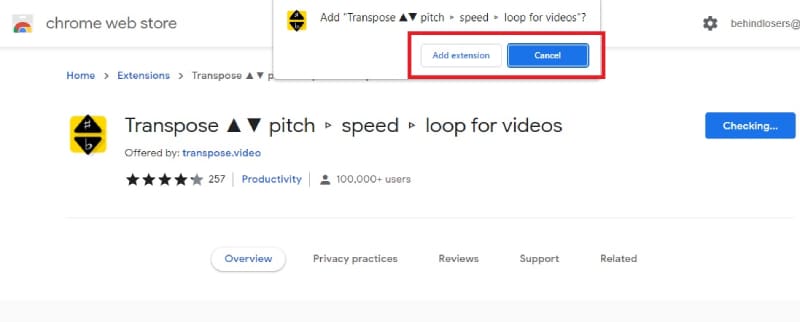
Langkah ke-5: Setelah ekstensi browser web diinstal, Anda perlu membuka ekstensi dan siapkan ekstensinya dengan mengikuti petunjuk di layar.
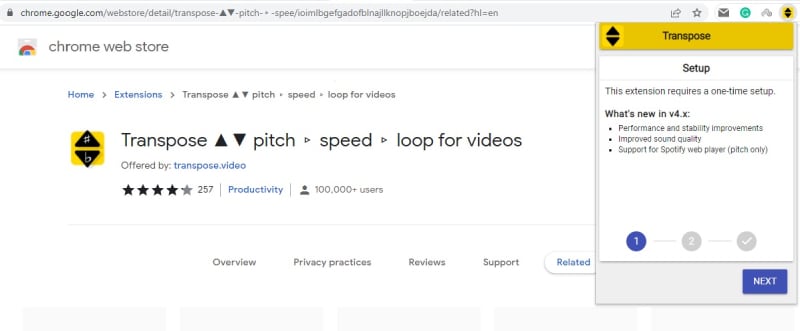
Langkah ke-6: Setelah selesai mengaturnya, buka video YouTube dengan pitch yang ingin Anda ubah.
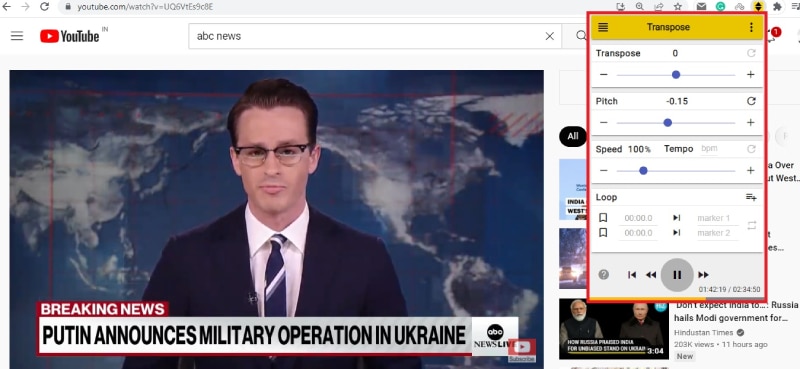
Langkah ke-7: Buka ekstensi Transpose, lalu sesuaikan pitch dan perubahan akan langsung berubah secara real-time. Anda akan memahami perubahannya saat mendengarkan audio video secara langsung.
Kekurangan – Meskipun program ini dapat mengubah pitch video YouTube secara efektif, tapi perubahannya tidaklah permanen. Ini berarti Anda tidak dapat mendownload video YouTube dengan pitch yang telah dimodifikasi. Jika Anda ingin membuat perubahan permanen pada pitch video YouTube, Anda harus menggunakan software profesional yang akan kami bahas di bawah ini.
Metode 2 – Ubah Pitch Video YouTube Secara Permanen
Jika Anda ingin membuat perubahan pitch pada video Youtube secara permanen, Anda akan memerlukan pengedit video profesional yang dapat melakukan pengeditan audio. Kami merekomendasikan aplikasi Wondershare Filmora yang merupakan pengedit video profesional dengan pengedit audio bawaan. Di sini, Anda tidak hanya dapat mengubah pitch video YouTube, namun Anda juga dapat membuat beberapa perubahan pada parameter audio.
Bahkan, Anda dapat menambahkan berbagai efek audio dan mengedit audio seperti melakukan trim pada bagian tertentu, mengubah kecepatan, dan sebagainya. Selain itu, Anda dapat mengubah video YouTube sesuai kebutuhan Anda, karena Filmora pada dasarnya adalah sebuah aplikasi pengedit video. Berikut adalah langkah-langkah sederhana yang harus Anda ikuti untuk mengubah pitch video YouTube dengan Filmora.
Langkah ke-1: Anda perlu mendownload video YouTube dengan pitch yang ingin Anda ubah, lalu simpan di hard drive Anda. Anda dapat menempelkan URL video YouTube di "www.y2mate.com" dan mendownloadnya langsung ke komputer Anda.

Langkah ke-2: Download dan instal Wondershare Filmora, lalu buka aplikasinya.
Metode 3. Rekam Audio di Mac dengan Filmora
Apakah Anda pernah berpikir untuk merekam suara ke video dan membuat demo voiceover untuk dibagikan dan diupload ke situs jejaring sosial atau membuat film dokumenter untuk hal-hal yang penting? Anda dapat melakukannya dengan menggunakan software video yang bagus seperti Wondershare Filmora Pengedit Video. Namun, dalam beberapa kasus, Anda disarankan untuk merekam voiceover terlebih dahulu agar terdengar lebih alami. Jadi mari kita mulai pelajari cara merekam suara menggunakan Filmora.
Untuk Windows 7 atau versi di atasnya (64-bit)
Untuk macOS 10.12 atau versi di atasnya
Langkah ke-3: Buka Filmora dan pilih New Project dari welcome screen.
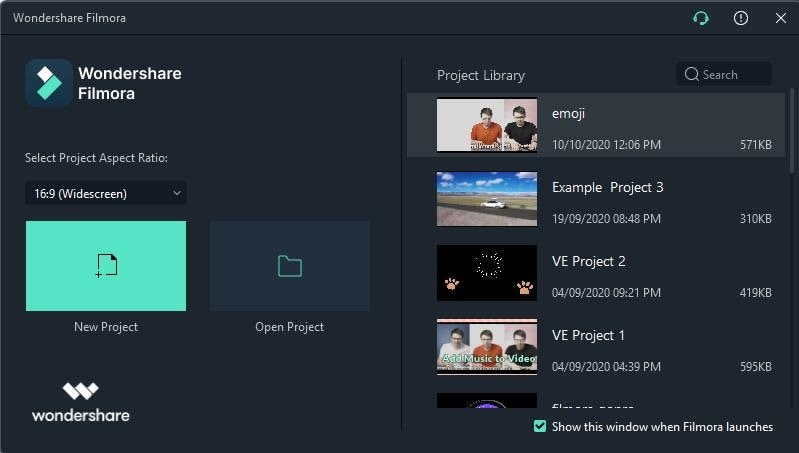
Langkah ke-4: Buka menu File dan buka opsi Impor Media > Impor File Media.

Langkah ke-5: Dari hard drive Anda, pilih file video YouTube yang telah Anda download untuk mengubah pitch.
Langkah ke-6: Setelah Anda mengimpor file, file tersebut akan muncul di bawah Project Media. Anda harus menyeret dan melepas file ke timeline video sehingga Anda dapat mengubah parameternya.

Langkah ke-7: Klik kanan pada video dari Timeline dan pilih opsi Adjust Audio dari menu.

Langkah ke-8: Anda dapat menyesuaikan pitch video serta membuat perubahan-perubahan lain yang tersedia pada parameter audio. Setelah melakukan perubahan, Anda dapat memutar video untuk memeriksa hasil modifikasinya.
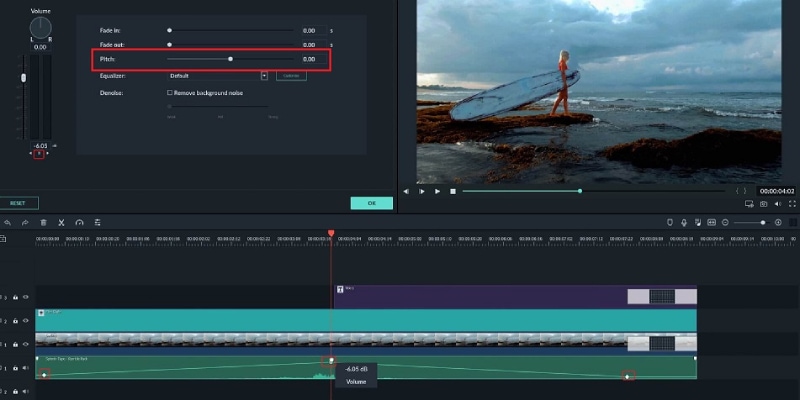
Langkah ke-9: Setelah Anda puas dengan hasilnya, klik tombol Export dan simpan video YouTube yang telah dimodifikasi ke hard drive Anda.
Kesimpulan
Jika Anda ingin mengubah pitch video YouTube saat sedang diputar di YouTube, Anda dapat menginstal ekstensi Transpose Chrome. Ekstensi ini akan mengubah pitch secara real time sehingga Anda dapat mendengarkan video dengan pitch yang telah diubah sesuai pengaturan Anda. Namun, jika Anda telah mendownload video YouTube tersebut dan ingin melakukan perubahan pada pitchnya, kami merekomendasikan Anda untuk menggunakan Wondershare Filmora sebagai aplikasi pengubah pitch YouTube terbaik. Anda dapat melakukan perubahan pada video tersebut secara permanen dan menyimpan video yang telah dimodifikasi ke hard drive Anda.


